Cum să autorizați și să anulați autorizarea unui computer Windows pe iTunes
Miscellanea / / July 22, 2022
În 2003, Apple a lansat un Aplicația iTunes pentru Windows. Cu aplicația iTunes, utilizatorii Windows pot gestiona achizițiile iPhone-urilor și iPad-urilor și pot sincroniza conținutul pe toate dispozitivele Apple. Tipul de conținut include muzică, cărți și filme. Cu toate acestea, va trebui să autorizați computerul de pe iPhone să gestioneze sau să sincronizeze conținutul iPhone sau iPad folosind iTunes pentru Windows.

Procesul de autorizare nu numai că permite sincronizarea datelor iPhone sau iPad cu aplicația iTunes pentru computer, dar permite și o accesibilitate ușoară. Un alt fapt important de reținut este că există o limită a numărului de computere care au autorizația de a vizualiza achizițiile tale iTunes. Limita este de cinci computere. Într-o situație în care doriți să autorizați un al șaselea computer, trebuie să dezautorizați oricare dintre computerele autorizate anterior. Iată cum să faci asta:
Cum să autorizați un computer cu Windows utilizând iTunes
Autorizarea unui computer Windows pentru a vizualiza achizițiile din magazinul iTunes necesită actualizarea setărilor contului. Iată cum să autorizați un computer Windows să vă vadă achizițiile:
Pasul 1: Pe computer, faceți clic pe meniul Start și căutați iTunes.

Pasul 2: Faceți clic pe Deschidere pentru a lansa aplicația iTunes din rezultate.

Pasul 3: În partea de sus a ferestrei iTunes, faceți clic pe Cont.

Pasul 4: Verificați dacă sunteți conectat la contul Apple. Dacă nu sunteți deja conectat, faceți clic pe Conectare și furnizați ID-ul Apple și parola.

Pasul 5: Faceți clic din nou pe Cont și selectați Autorizări.

Pasul 6: Faceți clic pe Autorizați acest computer.
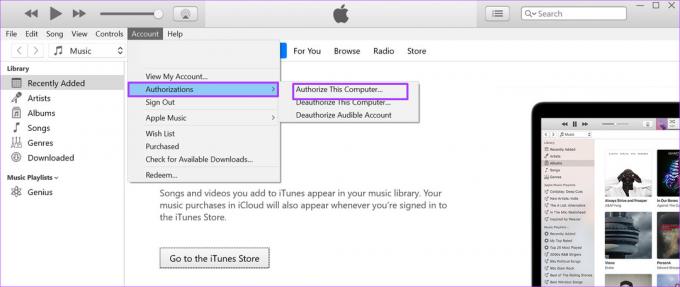
Pasul 7: În caseta de dialog Autorizați acest computer, furnizați parola și faceți clic pe Autorizare.

După autorizarea cu succes a computerului dvs., ar trebui să primiți o casetă pop-up care indică numărul de computere cu autorizare.
Cum să deautorizați un computer Windows folosind iTunes
Procesul de dezautorizare a unui PC Windows de la vizualizarea achizițiilor din magazinul iTunes este destul de similar cu procesul de autorizare. Iată cum să vă deautorizați computerul Windows:
Pasul 1: Pe computer, faceți clic pe meniul Start și căutați iTunes.

Pasul 2: Faceți clic pe Deschidere pentru a lansa aplicația iTunes din rezultate.

Pasul 3: În partea de sus a ferestrei iTunes, faceți clic pe Cont.

Pasul 4: Verificați dacă sunteți conectat la contul Apple. Dacă nu sunteți deja conectat, faceți clic pe Conectare și furnizați ID-ul Apple și parola.

Pasul 5: Faceți clic din nou pe Cont și selectați Autorizări.

Pasul 6: Faceți clic pe Anulați autorizarea acestui computer.
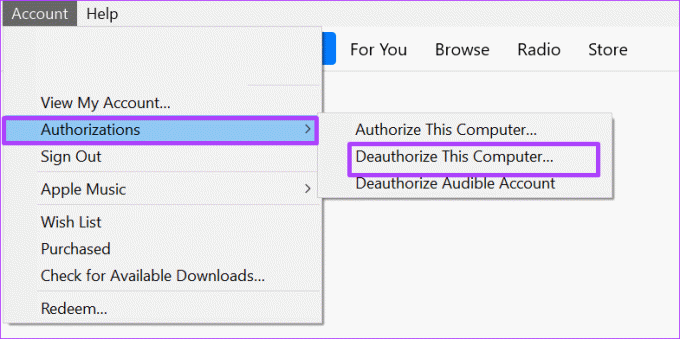
Pasul 7: În caseta de dialog Anulare autorizarea acestui computer, furnizați parola și faceți clic pe Anulare autorizare.

Ar trebui să primiți un mesaj pop-up care să indice dacă anularea autorizației a avut succes.
Cum să dezautorizați mai multe PC-uri folosind iTunes
Amintiți-vă că iTunes vă permite doar să autorizați cinci PC-uri să vadă achizițiile dvs. iTunes. Când nu vă amintiți complet computerele pe care le-ați autorizat sau la care aveți acces, există o soluție pentru a le dezaautoriza de pe iTunes. Cu toate acestea, există o avertizare la utilizarea acestei opțiuni: puteți utiliza această funcție doar o dată pe an. Iată cum să-l accesezi:
Pasul 1: Pe computer, faceți clic pe meniul Start și căutați iTunes.

Pasul 2: Faceți clic pe Deschidere pentru a lansa aplicația iTunes din rezultate.

Pasul 3: În partea de sus a ferestrei iTunes, faceți clic pe Cont.

Pasul 4: Verificați dacă sunteți conectat la contul Apple. Dacă informațiile contului dvs. nu apar, faceți clic pe Conectare și furnizați ID-ul Apple și parola.

Pasul 5: Faceți clic din nou pe cont și selectați Vizualizați contul meu.

Pasul 6: Pe pagina de informații despre cont, faceți clic pe Deautorizarea tuturor.

Pasul 7: Faceți clic pe Deauthorize All din caseta de dialog pentru a vă confirma acțiunea.
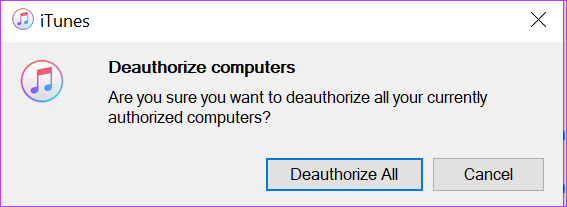
Ar trebui să primiți un mesaj pop-up care să arate că toate computerele cu acces anterior nu mai au autorizație. Puteți începe din nou procesul de autorizare folosind pașii anteriori explicați.
Actualizarea aplicației iTunes pe Windows
Dacă nu vă puteți autoriza sau dezaautoriza computerul să vadă achizițiile dvs. iTunes, este posibil să fie din cauza faptului că aplicația dvs. iTunes nu este actualizată. Există mai multe moduri în care poți actualizați aplicația iTunes fie prin iTunes direct, fie prin Apple Software Updater pentru a numi câteva. Puteți încerca să dezinstalați și să reinstalați aplicația iTunes dacă tot nu funcționează.
Ultima actualizare pe 22 iulie 2022
Articolul de mai sus poate conține link-uri afiliate care ajută la sprijinirea Guiding Tech. Cu toate acestea, nu afectează integritatea noastră editorială. Conținutul rămâne imparțial și autentic.



